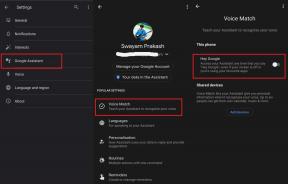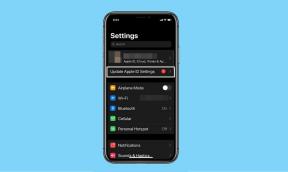Как выполнить полный сброс настроек на Huawei Mate 30 Pro
Руководство по устранению неполадок / / August 05, 2021
Здесь мы расскажем, как выполнить полный сброс Huawei Mate 30 Pro. У каждого могут быть свои причины для выполнения сброса настроек на Huawei Mate 30 Pro. Начало новой работы с Android, продажа телефона или повышение производительности - вот некоторые из распространенных причин, по которым большинство пользователей делают это.

Оглавление
-
1 Действия по выполнению аппаратного сброса Huawei Mate 30 Pro
- 1.1 Инструкции по аппаратному сбросу через настройки
- 1.2 Инструкция по аппаратному сбросу к заводским настройкам через Recovery
- 2 Huawei Mate 30 Pro Технические характеристики:
Действия по выполнению аппаратного сброса Huawei Mate 30 Pro
На самом деле, есть два метода, позволяющих не отставать. Один - это полный возврат к заводским настройкам через Настройки, а другой - заводской сброс через Recovery. Оба эти метода хороши и принесут схожие результаты, если вы решите выполнить сброс настроек Huawei Mate 30 Pro до заводских. Обычно, когда вы можете загрузиться в Android, вы можете выполнить полный сброс в меню «Настройки». С другой стороны, если вы не можете загрузиться в Android, вы можете использовать
Аппаратный сброс заводских данных на Huawei Mate 30 Pro через восстановление.Инструкции по аппаратному сбросу через настройки
- Сначала откройте приложения настройки на Huawei Mate 30 Pro.
- После этого перейдите в системный раздел, который находится внизу.

- Нажмите «Резервное копирование и сброс» и нажмите «Сброс заводских данных».

- У вас есть возможность выбрать, нужно ли удалять данные из внутренней памяти вашего Huawei Mate 30 Pro.
- Вы увидите кнопку «Сбросить телефон». Нажмите на него, а затем снова нажмите на кнопку «Стереть все».
- Просто подождите некоторое время. Ваш Huawei Mate 30 Pro перезагрузится. Время, необходимое для повторного запуска, зависит от объема данных на вашем телефоне.
Инструкция по аппаратному сбросу к заводским настройкам через Recovery
- Для аппаратного сброса настроек первое, что вам нужно сделать, это загрузить устройство в режим восстановления.

- После этого нажмите на вариант «Английский», а затем нажмите на вариант «Очистить данные и кэш».
- Вы увидите опцию «Стереть все», просто нажмите на нее.
- Появится окно с сообщением «это нельзя отменить». Нажмите здесь.
- Теперь просто подождите, пока ваше устройство выполнит сброс настроек до заводских.
- Наконец, нажмите на опцию перезагрузки. Это вернет ваш телефон на Android.
- Это оно! Вы сделали Сброс заводских данных на Huawei Mate 30 Pro
Я надеюсь, что это руководство было полезно для полной перезагрузки Huawei Mate 30 Pro.
Huawei Mate 30 Pro Технические характеристики:
Huawei Mate 30 Pro оснащен 6,53-дюймовым OLED-дисплеем с разрешением экрана 1176 x 2400 пикселей. Смартфон оснащен процессором Octa-Core 2 × 2,86 ГГц Cortex-A76 и 2 × 2,09 ГГц Cortex-A76 и 4 × 1,86 ГГц Cortex-A55 HiSilicon Kirin 990 7 нм + в сочетании с 8 ГБ оперативной памяти. Телефон имеет внутреннюю память 128/256 ГБ, которую также можно расширить до 256 ГБ с помощью карты microSD. Камера Huawei Mate 30 Pro поставляется с четырьмя задними камерами со светодиодной вспышкой 40MP + 8MP + 40MP + 3D TOF и фронтальной камерой с датчиком глубины 32MP + 3D TOF.
Huawei Mate 30 Pro работает под управлением Android 10 с EMUI 10 и несъемным литий-ионным аккумулятором емкостью 4500 мАч с быстрой зарядкой. Он также имеет датчик отпечатков пальцев под дисплеем. Телефон поддерживает две sim-карты с 4G на обоих слотах. Он поставляется с такими вариантами подключения, как Bluetooth, Wi-Fi, USB OTG, FM, 3G и 4G.